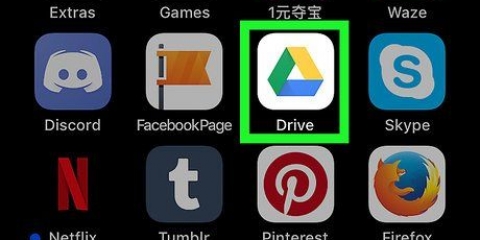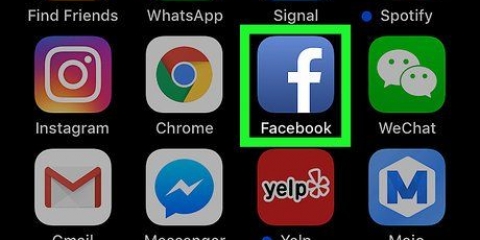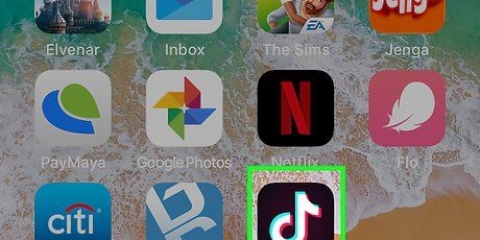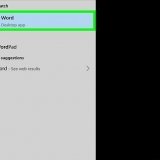Logg av messenger på iphone eller ipad
Denne artikkelen viser deg hvordan du logger ut av Facebook-kontoen din i Messenger-appen på en iPhone eller iPad.
Trinn
Metode 1 av 2: Bruke Facebook-appen

1. Åpne Facebook-appen på iPhone eller iPad. Facebook-appen ser ut som en hvit "f" i et blått firkantet ikon og er på startskjermen.
- Du kan ikke avslutte abonnementet på Messenger-appen. Du må bruke Facebook-appen for å logge av kontoen din på Messenger.

2. Trykk på ikonet☰. Denne knappen er i nedre høyre hjørne av skjermen. Dette vil åpne navigasjonsmenyen.

3. Rull ned og trykkInnstillinger. Dette alternativet er nederst i menyen. En meny vises fra bunnen av skjermen.

4. Trykk på i hurtigmenyenKontoinnstillinger. Dette åpner kontoalternativene dine på en ny side.

5. trykkSikkerhet og pålogging. Dette alternativet er øverst i Kontoinnstillinger-menyen.

6. I Sikkerhet og pålogging finner du delen HVOR DU ER PÅLOGGGET. Denne delen viser alle dine aktive økter, inkludert alle mobil- og skrivebordspålogginger på Facebook og Messenger.

7. Trykk på ikonet⋮ ved siden av Messenger-økten. Finn Messenger-økten du vil melde deg av under HVOR DU ER PÅLOGGGET, og trykk på dette ikonet ved siden av for å se alle alternativene dine.

8. trykkLogg ut. Dette vil logge deg av kontoen din i Messenger-appen.
Metode 2 av 2: Bytt konto

1. Åpne Messenger-appen på iPhone eller iPad. Messengers ikon ser ut som en blå snakkeboble med et lynikon inni.

2. Trykk på fanenStart. Denne knappen ligner et lite husikon og er plassert i nedre venstre hjørne av skjermen. Dette vil vise en liste over alle de siste samtalene dine.

3. Trykk på profilbildet ditt øverst til venstre. Finn profilbildets miniatyrbilde øverst til venstre på skjermen og trykk på det. Dette vil åpne profilmenyen din på en annen side.

4. Rull ned og trykkBytt konto. Dette vil få opp en liste over alle dine lagrede, tilgjengelige kontoer på en ny side..

5. trykkLegg til konto. Dette alternativet lar deg logge på og legge til en ny konto i Messenger.

6. Logg på en annen Facebook- eller Messenger-konto. Her kan du logge på og bytte til en annen konto, som automatisk logger deg ut av din nåværende konto.
Artikler om emnet "Logg av messenger på iphone eller ipad"
Оцените, пожалуйста статью
Lignende
Populær